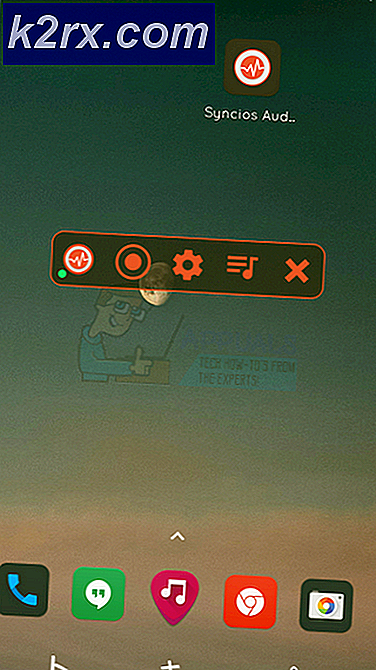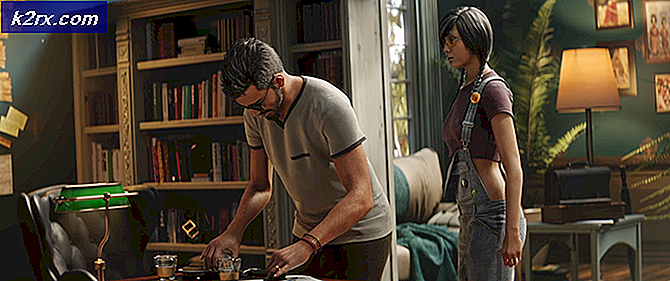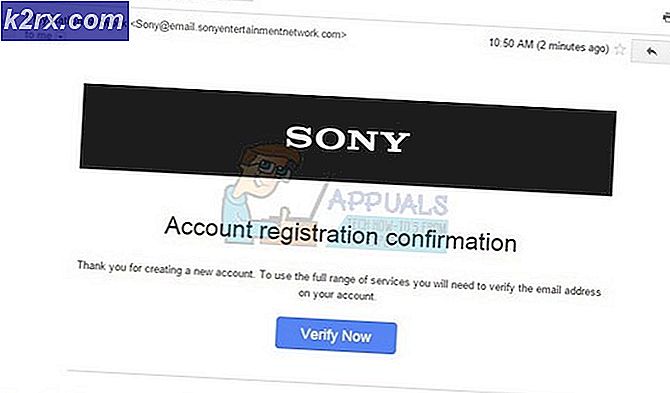Slik løser du 400 feil Chrome-feil på Linux
Du kan fra tid til annen motta en melding som leser 400 dårlig forespørsel mens du prøver å surfe på nettet med Chrome på Linux. Selv om denne feilen på ingen måte er begrenset til denne nettleseren eller til og med dette operativsystemet, rapporterer mange brukere at det er et stort problem når du kjører denne typen konfigurasjon. 400-feilen er en del av samme standard HTTP-statuskodeliste som de vanligste 403 Forbidden og 404 Not Found feilene som de fleste brukere er vant til.
Heldigvis er reparasjonen normalt veldig enkelt. Kontroller at du er koblet til Internett, og sørg for at du ikke har feilstavet nettadressen du prøvde å besøke i Chrome. Hvis du har Mozilla Firefox installert som det er på mange moderne Linux-distribusjoner, kan du prøve å besøke en side som ga deg 400 feil forespørsels Chrome-feilen. Skulle du kunne se den i Firefox, og de andre triksene ikke helbrede problemet, har du sannsynligvis en skadet informasjonskapsel. Du kan også ha et proxyproblem.
Metode 1: Fjerne informasjonskapsler for å fikse feilmeldingen om 400 feil i Chrome
Cookies kan bli ødelagt eller utdatert, akkurat som alle andre eiendeler kan over tid. Klikk på Kontroll-menyen ved siden av URL-adressen og velg Innstillinger. Rull ned og du må kanskje klikke på Vis avanserte innstillinger hvis hele siden ikke kommer opp med en gang.
Rull ned til du ser en knapp merket Tøm nettleserdata, og klikk deretter på den. Velg Obilterate følgende elementer fra: begynnelsen av tiden, og kontroller at informasjonskapsler og andre data for nettsted og plugin er valgt. Husk at alt annet ved å krysse i boksen ved siden av det, blir også fjernet. Du vil kanskje fjerne merket fra alt annet, men hvis du vil ha en god rengjøring, må du sørge for å klikke på alt i tillegg til Passord og Autofyll skjemadata. Hvis du ikke har noe imot å miste lagrede passord, kan du til og med rydde dette ut. Vi kjørte det på en testmaskin som ikke hadde noe virkelig reddet, men mer enn sannsynlig vil du ha noe du vil bevare. Hvis du fjerner alt annet enn lagrede passord og skjema data, mister du innloggingene dine, men kan umiddelbart logge inn igjen.
PRO TIPS: Hvis problemet er med datamaskinen eller en bærbar PC / notatbok, bør du prøve å bruke Reimage Plus-programvaren som kan skanne arkiver og erstatte skadede og manglende filer. Dette fungerer i de fleste tilfeller der problemet er oppstått på grunn av systemkorrupsjon. Du kan laste ned Reimage Plus ved å klikke herKlikk på Tøm nettlesingsdata når du er sikker på at du bare har de riktige avmerkingsboksene, vent et øyeblikk, og prøv å navigere til et nettsted som ga deg problemer. Du bør finne dette korrigert problemet. Hvis det store flertallet av nettsteder lastes riktig på dette punktet, men du fortsatt har problemer med en eller to, kan du velge å bare vente en stund og prøv igjen senere. Det kan være at det er noe galt med ressursen, selv om 400 feilen vanligvis skyldes en feilaktig nettleserforespørsel.
Metode 2: Kontrollerer systemproxyinnstillinger
Chrome under GNU / Linux tillater ikke at du konfigurerer dem individuelt slik Firefox gjør det, men det kan hende du oppdager at du har konfigurert det med et kommandolinjeverktøy eller noe annet. Den første metoden innebærer mindre å spille rundt og reparerer det generelt på det aller fleste systemtester. Du kan fortsatt sjekke hvordan Chrome håndterer systemproxy-innstillinger selv. Klikk på kontrollmenyen og gå til Innstillinger igjen. For å være trygg, bla ned til du ser ordet Network og klikk på Change proxy settings
På sjansen for at du faktisk får konfigurere alternativer, må du kontrollere at Bruk proxy-innstillingsboksen Bruk er merket og prøv å forfriskne en side. Mest sannsynlig, men du har mottatt en melding om hvordan du hadde et problem med å starte systemkonfigurasjonen din. Det er trygt å ignorere dette. Lukk fanen ved å klikke på X-knappen eller trykk Ctrl + W. Du vil nok prøve å rydde ut informasjonskapsler igjen, så vil du starte Chrome på nytt for å se om det fungerer akkurat nå. Hvis ikke, bør du sannsynligvis starte systemet på nytt hvis du er helt sikker på at du er koblet til Internett. Du bør være satt på dette punktet selv i de mest uregelmessige situasjonene. Selv om brannmurer teknisk sett kan forårsake denne typen problem, har du sikkert sett det som et problem i hver nettleser du brukte på det punktet og derfor regnet ut det.
PRO TIPS: Hvis problemet er med datamaskinen eller en bærbar PC / notatbok, bør du prøve å bruke Reimage Plus-programvaren som kan skanne arkiver og erstatte skadede og manglende filer. Dette fungerer i de fleste tilfeller der problemet er oppstått på grunn av systemkorrupsjon. Du kan laste ned Reimage Plus ved å klikke her